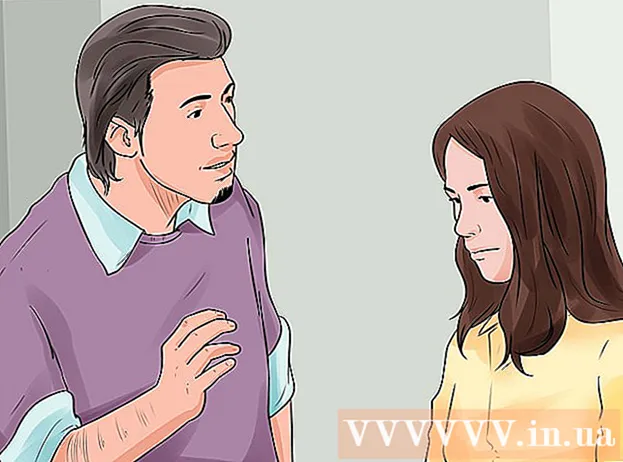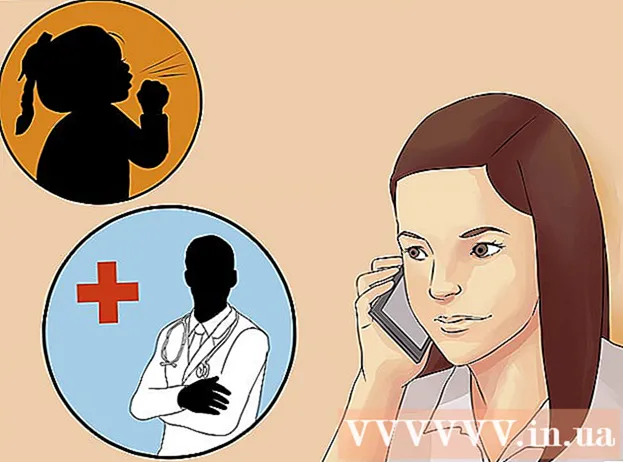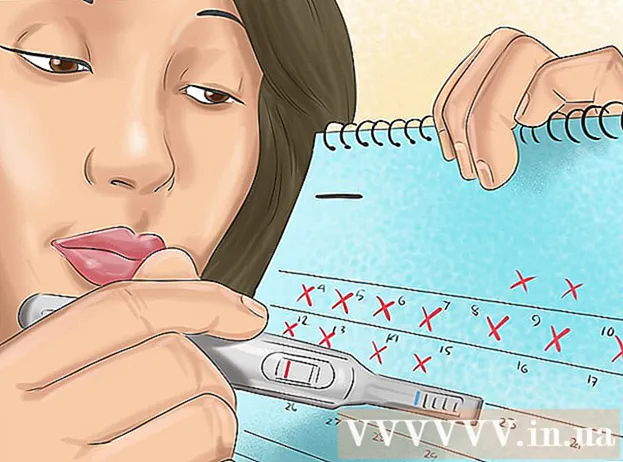Autor:
Helen Garcia
Erstelldatum:
20 April 2021
Aktualisierungsdatum:
1 Juli 2024

Inhalt
- Schritte
- Methode 1 von 3: Entsperren Sie Ihren Browser unter Windows
- Methode 2 von 3: Browser unter Mac OS X zurücksetzen
- Methode 3 von 3: Erzwingen Sie das Beenden des Surfens unter Mac OS X
- Tipps
- Warnungen
Wenn Sie während der Arbeit mit dem Browser die Meldung "Browser ist blockiert" sehen, ist Ihr Computer mit Malware infiziert, für die Sie einen bestimmten Geldbetrag zahlen müssen, um den Browser zu entsperren. In diesem Artikel erfahren Sie, wie Sie Ihren Browser kostenlos entsperren.
Schritte
Methode 1 von 3: Entsperren Sie Ihren Browser unter Windows
 1 Klicken Sie mit der rechten Maustaste auf die Windows-Taskleiste.
1 Klicken Sie mit der rechten Maustaste auf die Windows-Taskleiste. 2 Wählen Sie im sich öffnenden Menü "Task-Manager starten".
2 Wählen Sie im sich öffnenden Menü "Task-Manager starten". 3 Gehen Sie zum Reiter "Prozesse" und aktivieren Sie die Option "Prozesse für alle Benutzer anzeigen".
3 Gehen Sie zum Reiter "Prozesse" und aktivieren Sie die Option "Prozesse für alle Benutzer anzeigen". 4 Markieren Sie Ihren Browserprozess. Wenn Sie beispielsweise Google Chrome verwenden, markieren Sie chrome.exe.
4 Markieren Sie Ihren Browserprozess. Wenn Sie beispielsweise Google Chrome verwenden, markieren Sie chrome.exe. 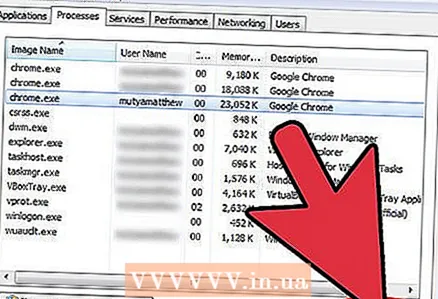 5 Klicken Sie auf Prozess beenden.
5 Klicken Sie auf Prozess beenden. 6 Klicken Sie im sich öffnenden Fenster mit der Aufforderung, den Abschluss des Vorgangs zu bestätigen, erneut auf „Vorgang beenden“.
6 Klicken Sie im sich öffnenden Fenster mit der Aufforderung, den Abschluss des Vorgangs zu bestätigen, erneut auf „Vorgang beenden“. 7 Klicken Sie auf "Ja", um den Vorgang abzuschließen. Sie können jetzt Ihren Browser starten und mit ihm arbeiten.
7 Klicken Sie auf "Ja", um den Vorgang abzuschließen. Sie können jetzt Ihren Browser starten und mit ihm arbeiten.
Methode 2 von 3: Browser unter Mac OS X zurücksetzen
 1 Klicken Sie auf "Safari" - "Safari zurücksetzen".
1 Klicken Sie auf "Safari" - "Safari zurücksetzen".- Wenn Sie Firefox verwenden, klicken Sie auf Hilfe – Informationen zur Fehlerbehebung – Firefox zurücksetzen.
 2 Wählen Sie im sich öffnenden Fenster die gewünschten Optionen aus und klicken Sie auf „Zurücksetzen“. Die Browsereinstellungen werden auf ihre Standardeinstellungen zurückgesetzt und der Browser wird nicht mehr blockiert.
2 Wählen Sie im sich öffnenden Fenster die gewünschten Optionen aus und klicken Sie auf „Zurücksetzen“. Die Browsereinstellungen werden auf ihre Standardeinstellungen zurückgesetzt und der Browser wird nicht mehr blockiert.
Methode 3 von 3: Erzwingen Sie das Beenden des Surfens unter Mac OS X
 1 Drücken Sie gleichzeitig Befehl + Wahl + Escape.
1 Drücken Sie gleichzeitig Befehl + Wahl + Escape. 2 Wählen Sie im sich öffnenden Fenster den blockierten Browser aus und klicken Sie auf "Herunterfahren erzwingen". Der Browser wird entsperrt.
2 Wählen Sie im sich öffnenden Fenster den blockierten Browser aus und klicken Sie auf "Herunterfahren erzwingen". Der Browser wird entsperrt.
Tipps
- Aktualisieren Sie Ihre Antivirus- und Antispyware regelmäßig, um zu verhindern, dass Viren und Malware Ihr System infizieren. Konfigurieren Sie Ihr Antivirenprogramm so, dass es immer im Hintergrund ausgeführt wird.
- Scannen Sie Ihren Computer mit aktualisiertem Antiviren- und Antispyware-Programm auf Viren und Malware.
- Sie können Ihren Browser auch entsperren, indem Sie das JavaScript-Plugin in seinen Einstellungen deaktivieren, das für die Funktion der Malware erforderlich ist.
Warnungen
- Zahlen Sie kein Geld, um Ihren Browser zu entsperren! Sie werden von Betrügern empfangen, die Ihre personenbezogenen Daten für kriminelle Zwecke verwenden.